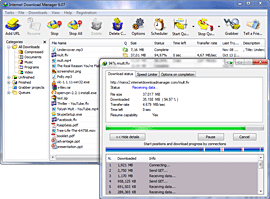CCleaner Pembersih Komputer:

Satu lagi freeware utility yang layak di perhitungkan yaitu CCleaner. CCleaner adalah sebuah utility yang fungsi untuk membersihkan Registry, Chace, ataupun History di koputer Anda dengan Aman. dengan registry yang bersih dan ramping akan berimpas pada komputer yang berjalan dengan lebih cepat.,,,,,,,
CCleaner memiliki antarmuka (interface) yang simple dan user friendly yang gampang di gunakan. pada bagian Cleaner anda akan mendapati fungsi untuk membersih kan temporary file baik yang dihasilkan oleh windows maupun aplikasi lain. di bagian ini juga anda akan mendapati pilihan membersihkan jejak dari internet browser anda baik itu cookies, history, lastdownload hingga Autocomplete.,,,,,,,,
*
*
* Balas dengan kutipan
* Ubah/Hapus pesan
* Hapus post ini
* Lihat IP pengirim
*
CCleaner Pembersih komputer
Post rudy on Sun 30 Jan 2011 - 13:21
Satu lagi freeware utility yang layak di perhitungkan yaitu CCleaner. CCleaner adalah sebuah utility yang fungsi untuk membersihkan Registry, Chace, ataupun History di koputer Anda dengan Aman. dengan registry yang bersih dan ramping akan berimpas pada komputer yang berjalan dengan lebih cepat.,,,,,,,
CCleaner memiliki antarmuka (interface) yang simple dan user friendly yang gampang di gunakan. pada bagian Cleaner anda akan mendapati fungsi untuk membersih kan temporary file baik yang dihasilkan oleh windows maupun aplikasi lain. di bagian ini juga anda akan mendapati pilihan membersihkan jejak dari internet browser anda baik itu cookies, history, lastdownload hingga Autocomplete.,,,,,,,,
Pada bagian registry Anda akan mendapati pilihan untuk men-scan register-register yang tidak berguna dan mebersihkan Registry komputer Anda dengan menghapus register yang tidak berguna.,,,,,,,,,,
Dibagian tool terdapat fasilitas uninstaller untuk menguninstall software-software yang tidak Anda butuhkan terdapat starup manager dimana Anda dapat men- Enabled dan disable entri-entri starup yang tidak Anda butuh kan untuk mempercepat proses booting.,,,,,,,,,,,
Program Ini layak ada Di Komputer Anda ,,,,,
langsung Aja Download :
Download CCleaner
Read More...